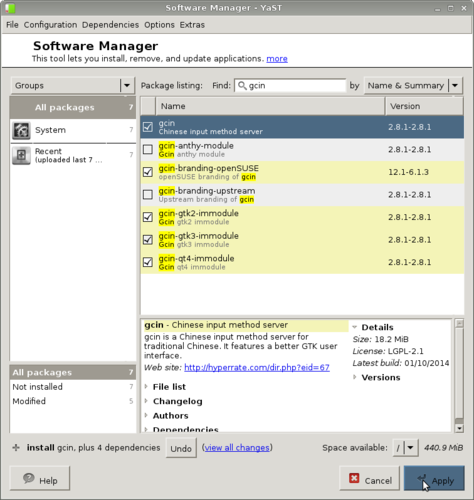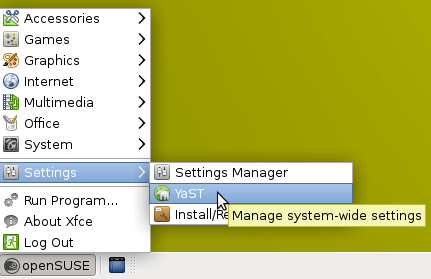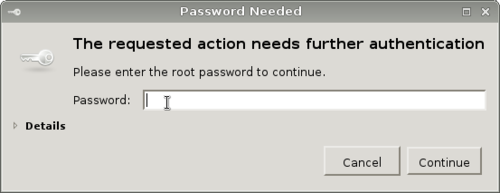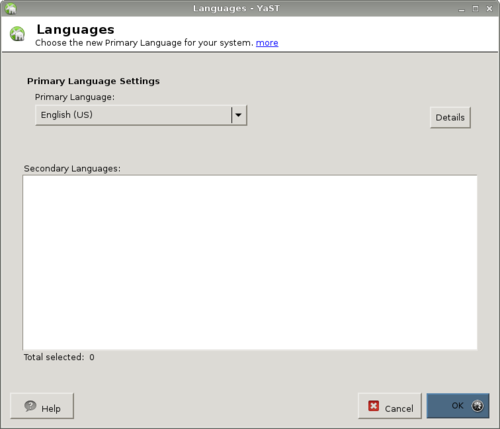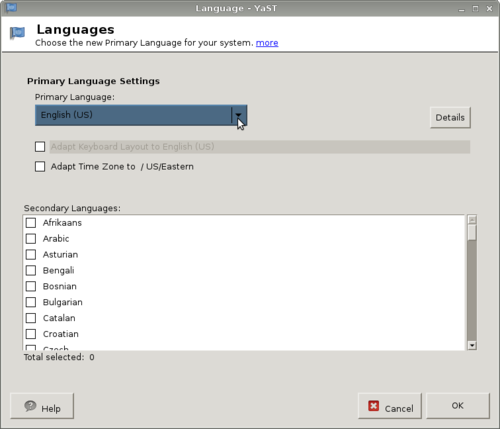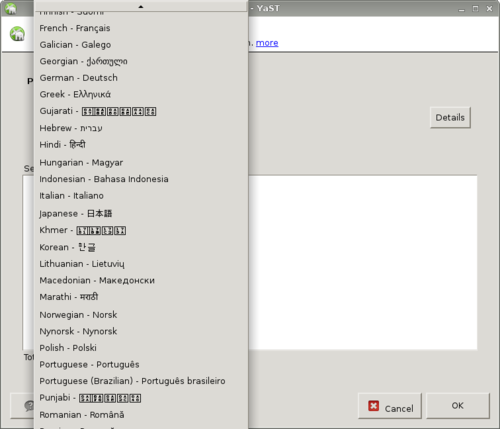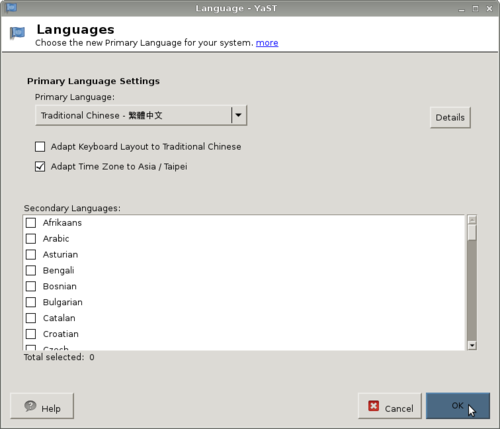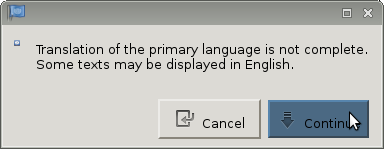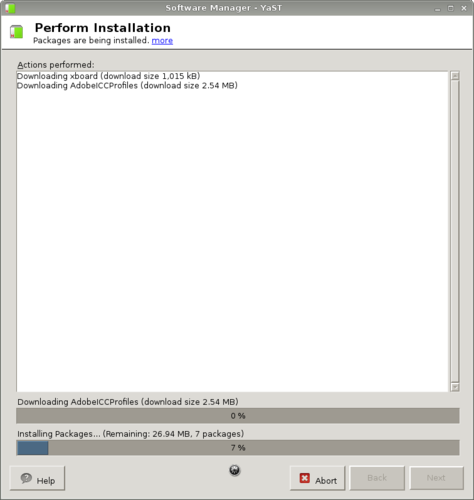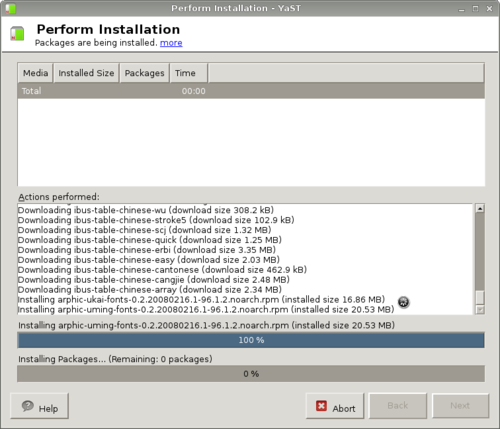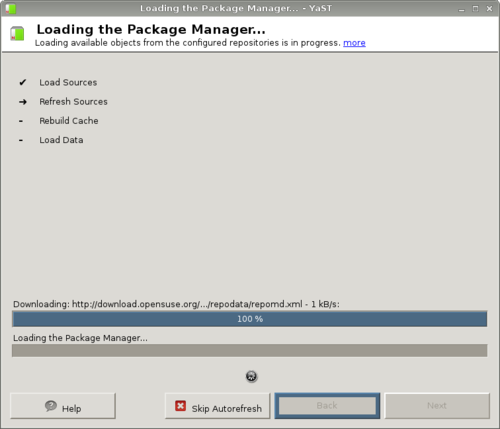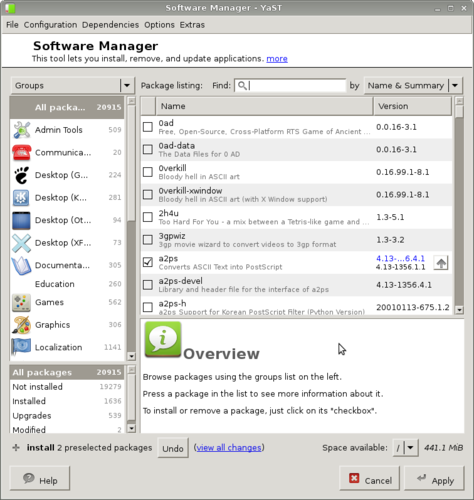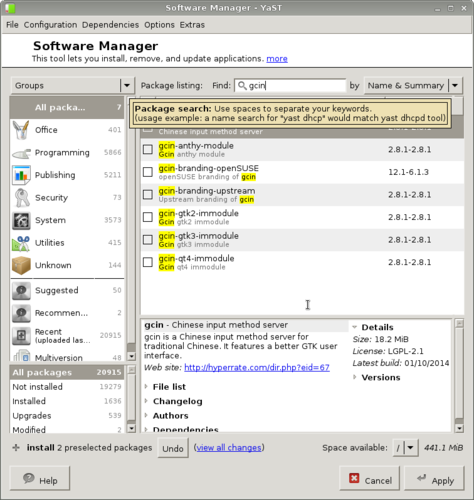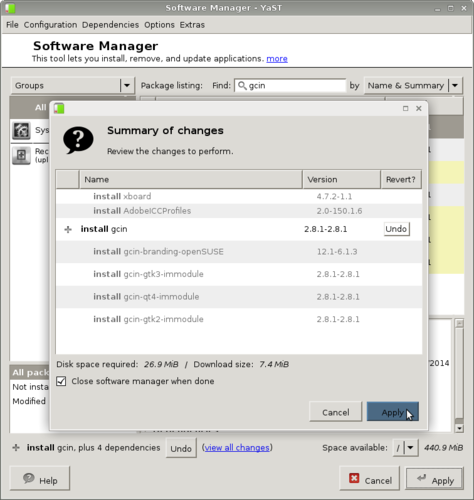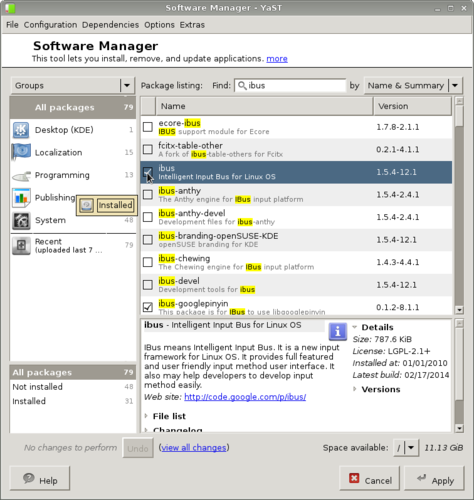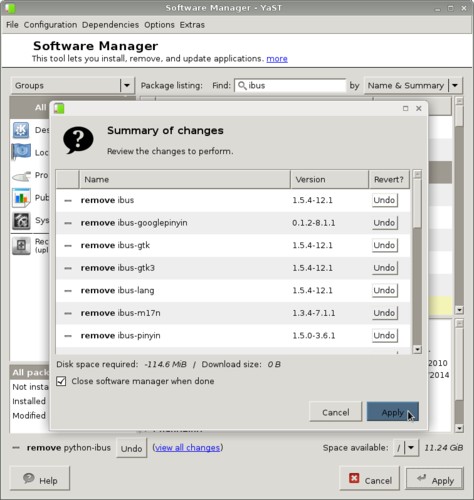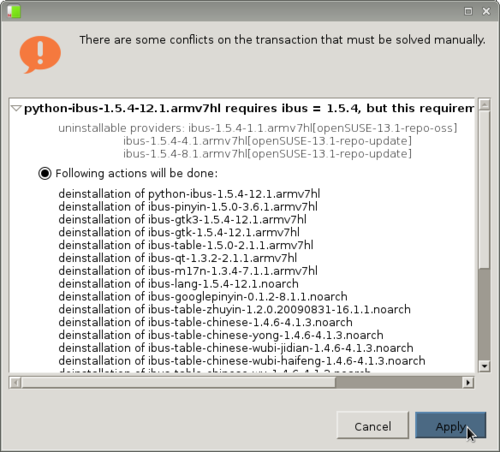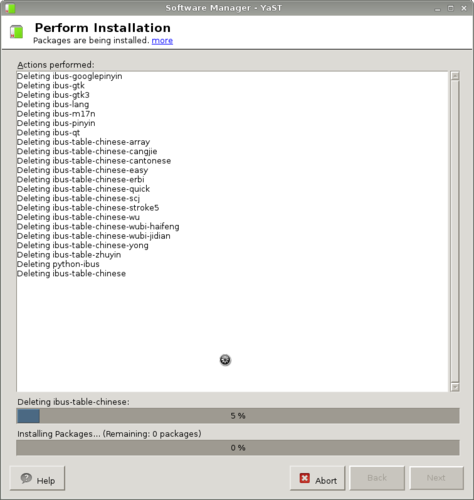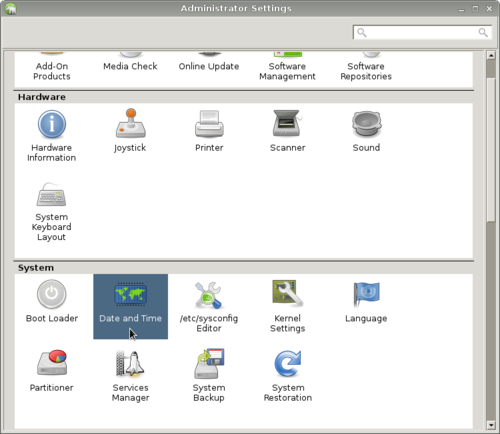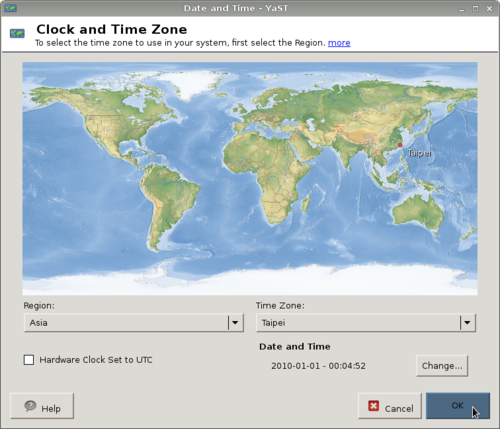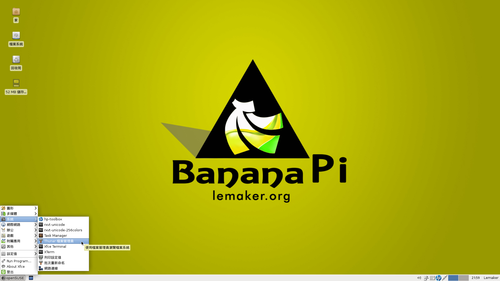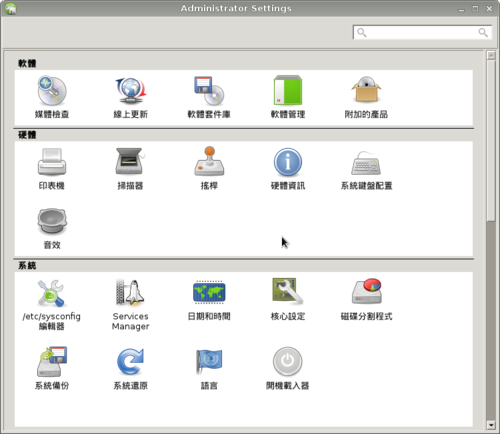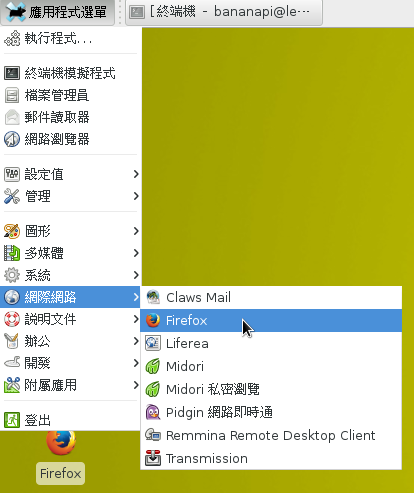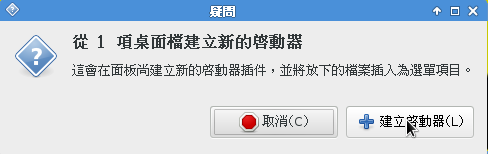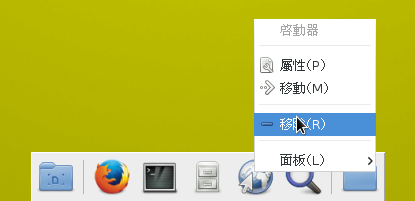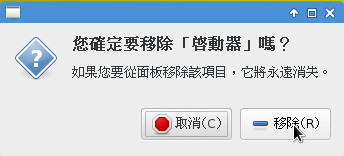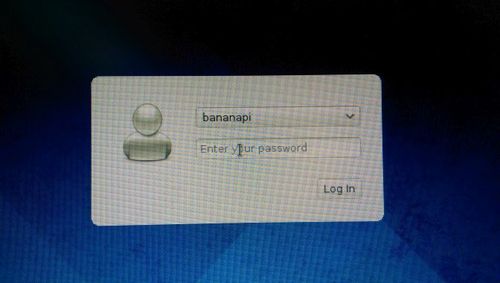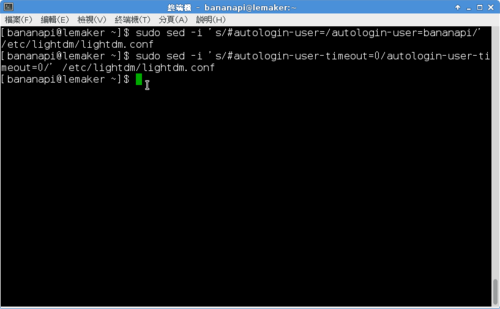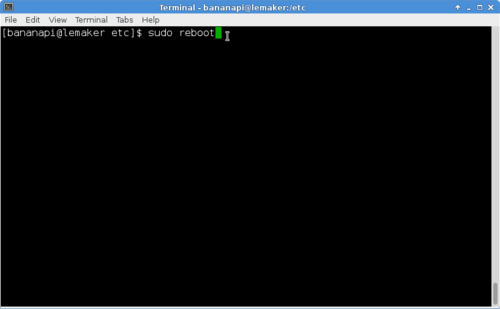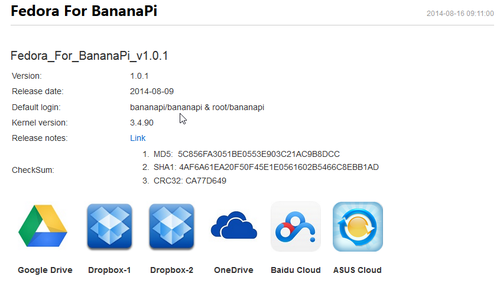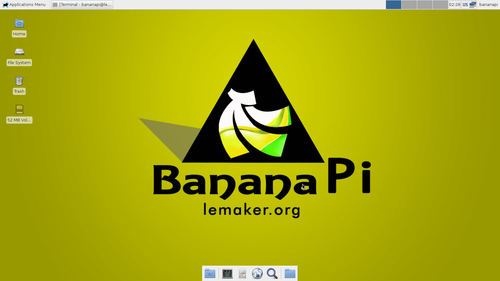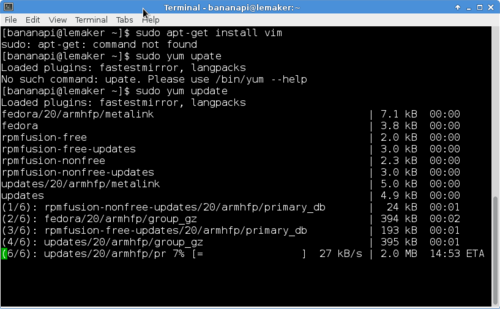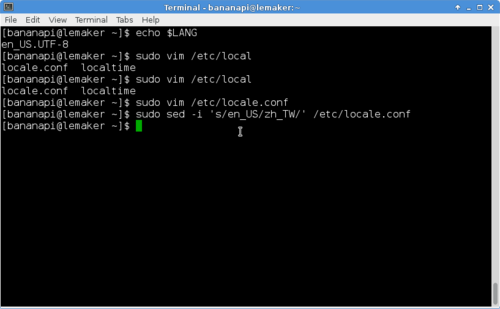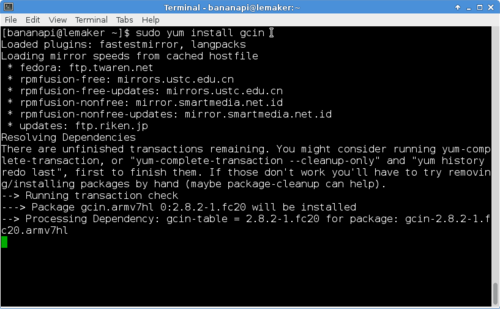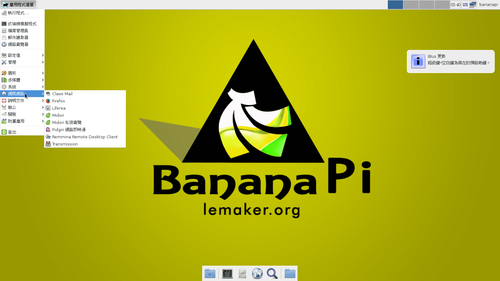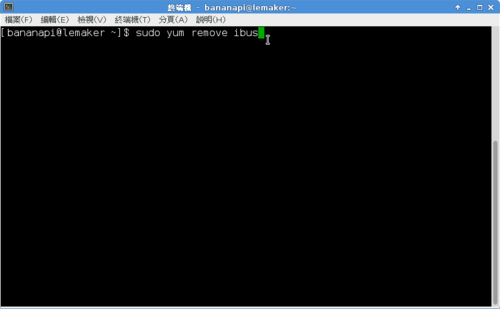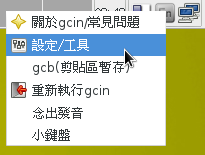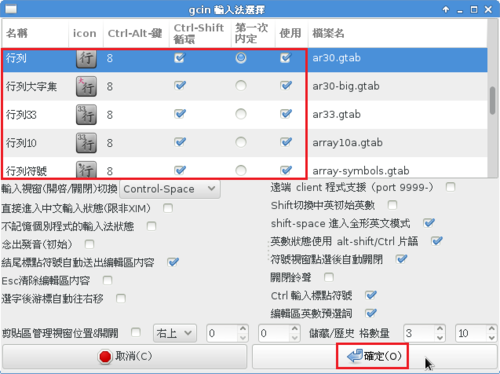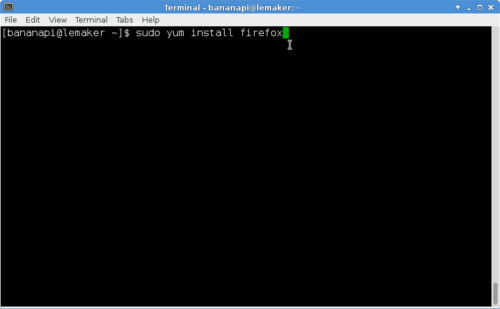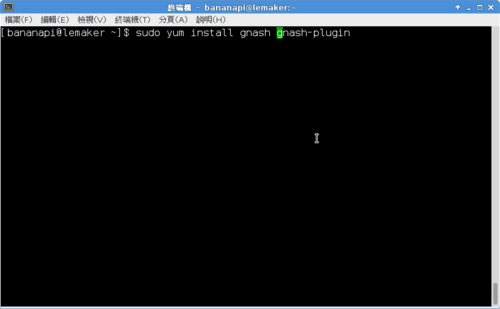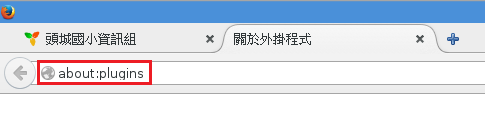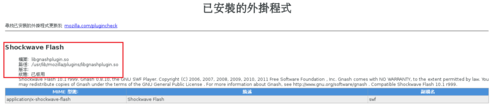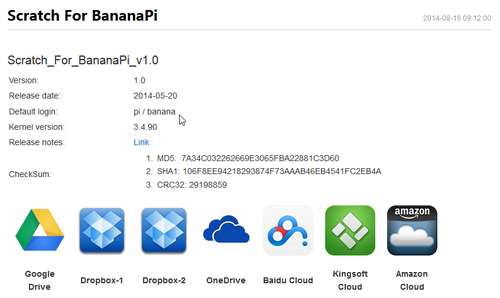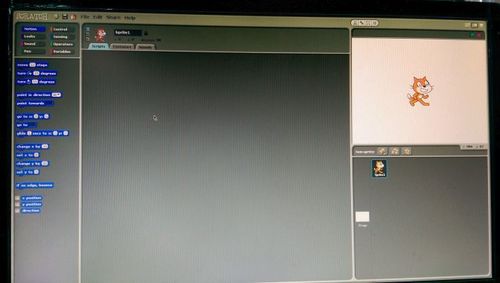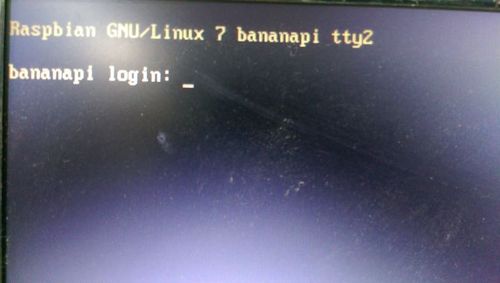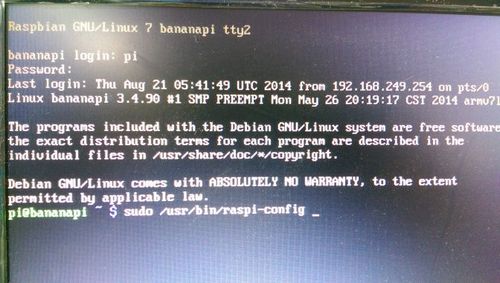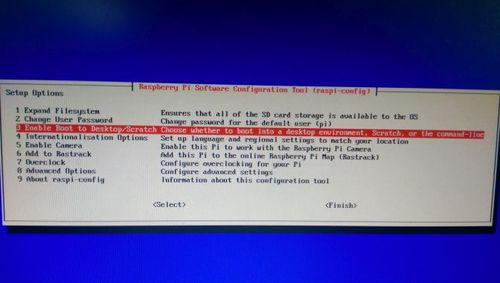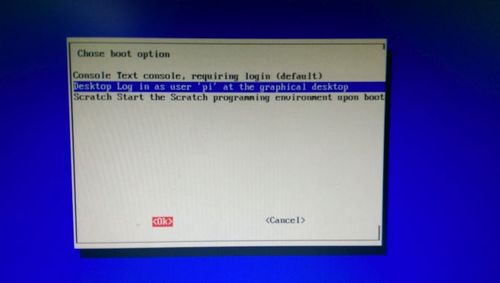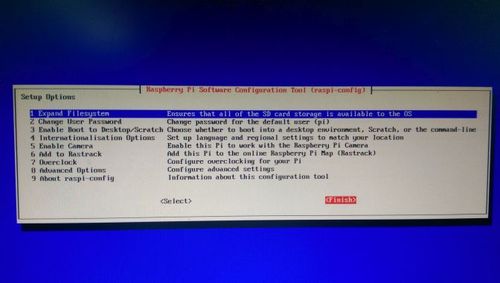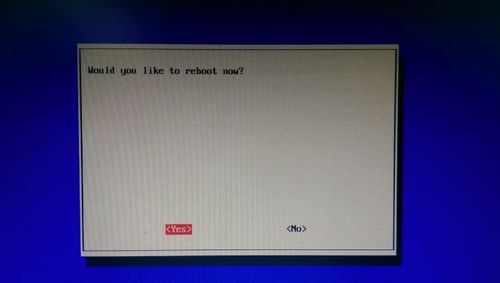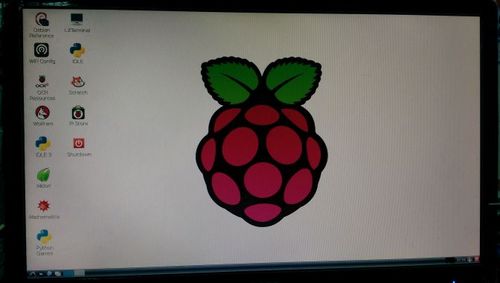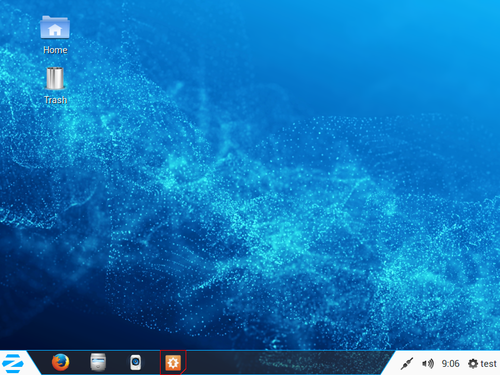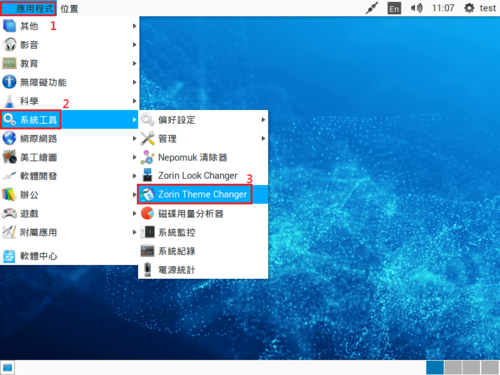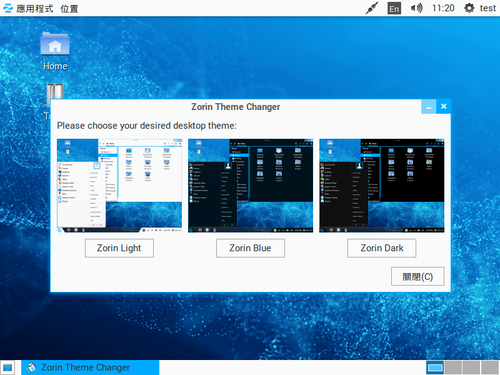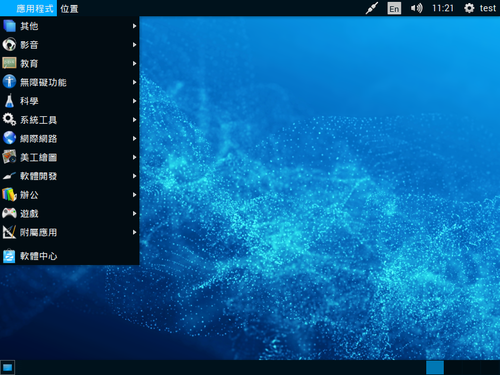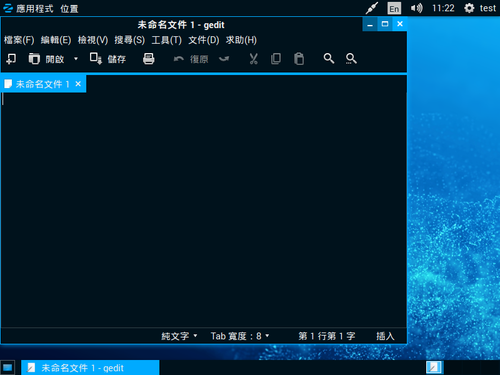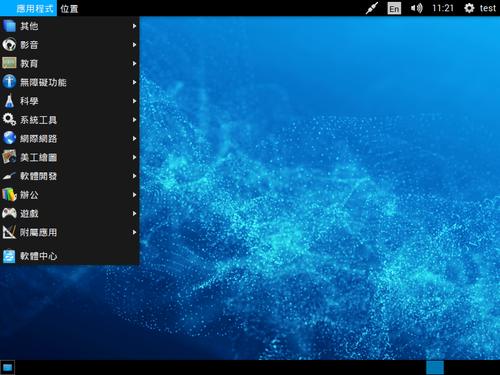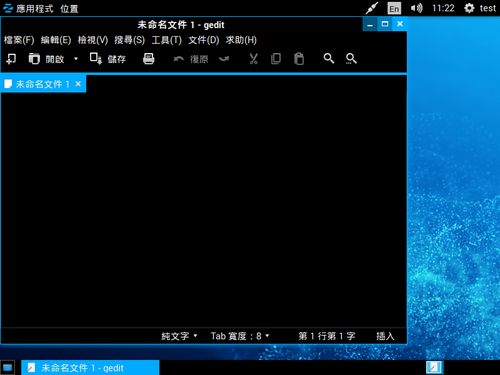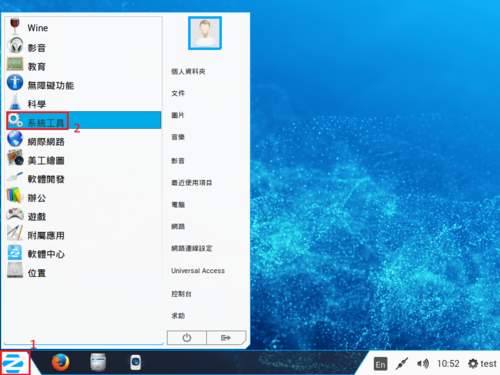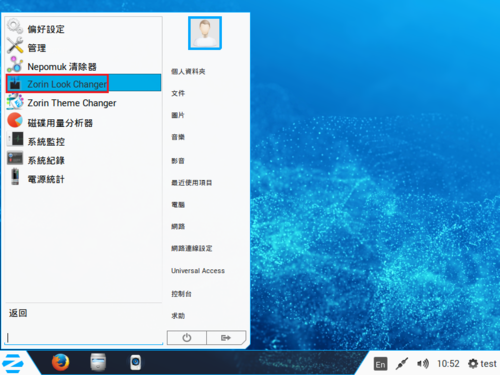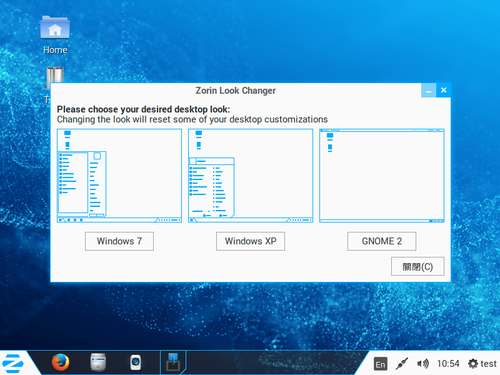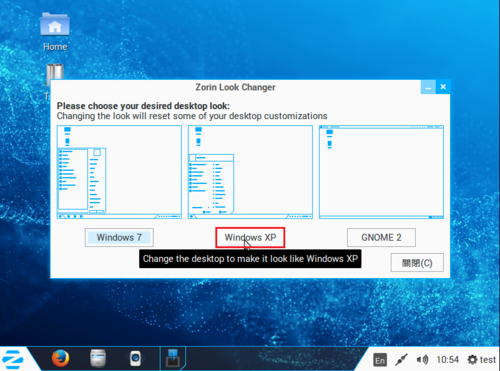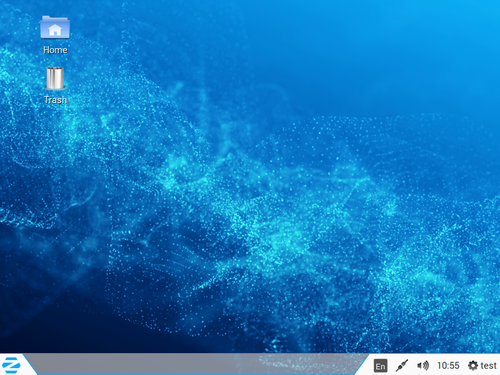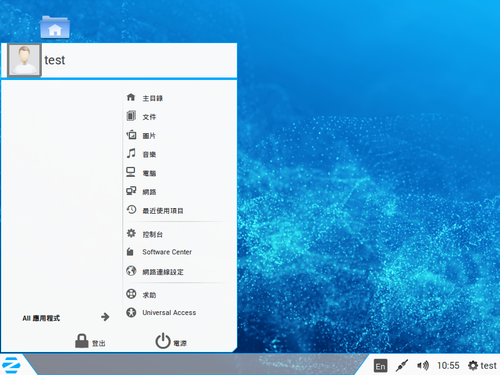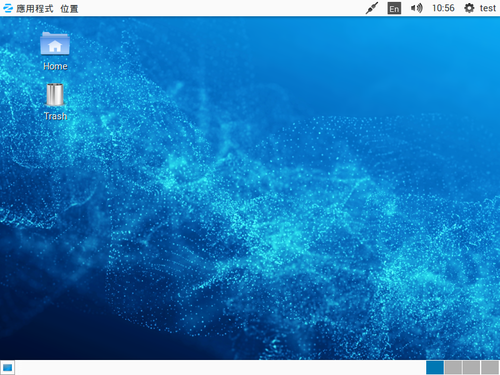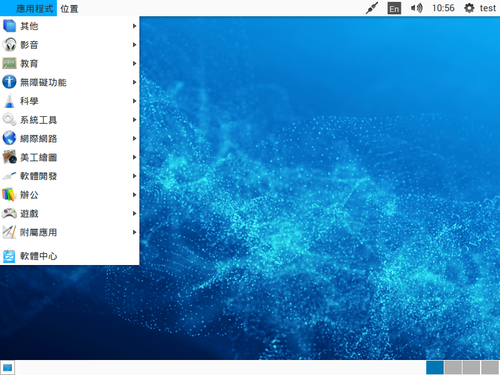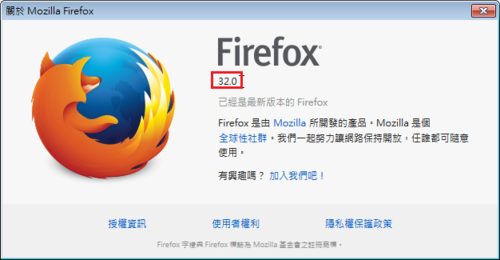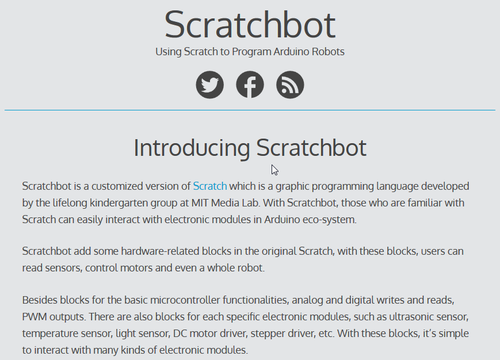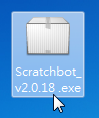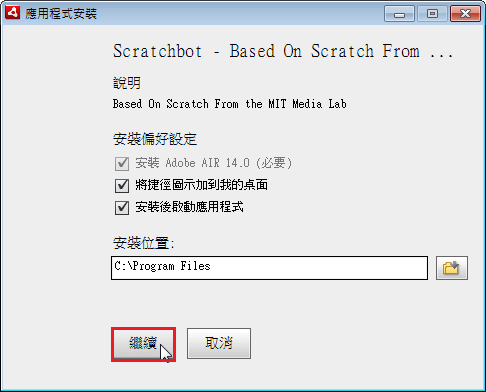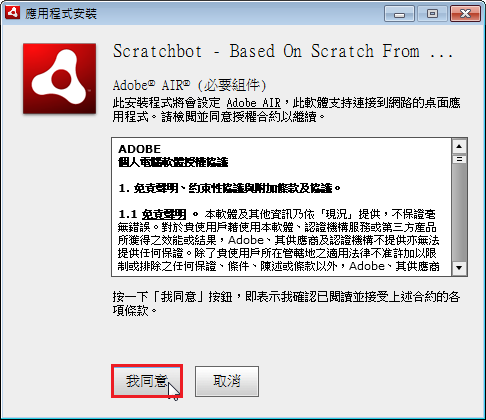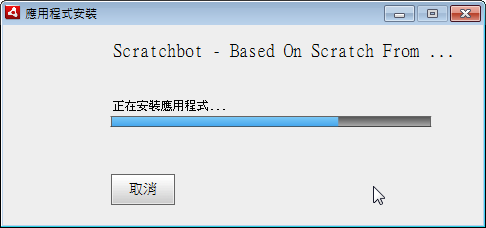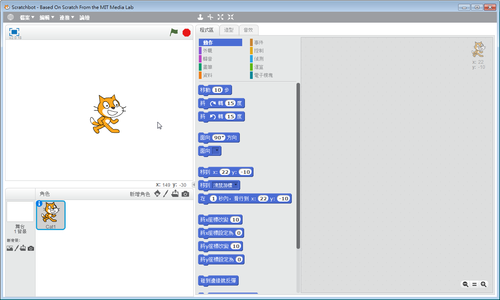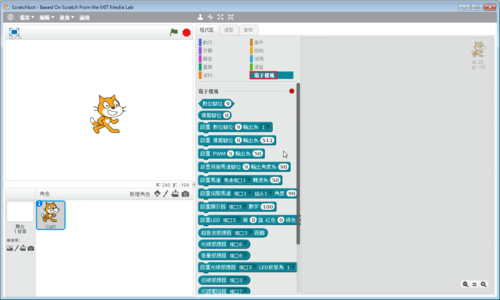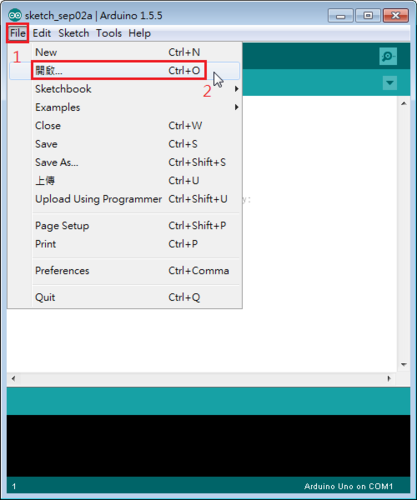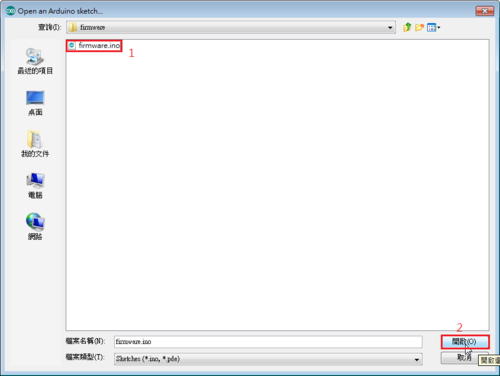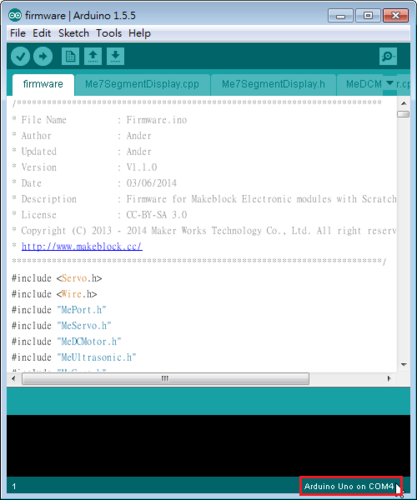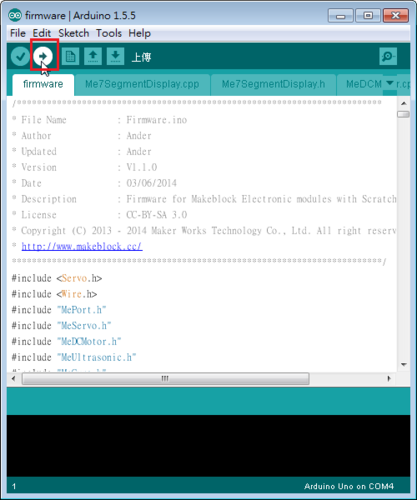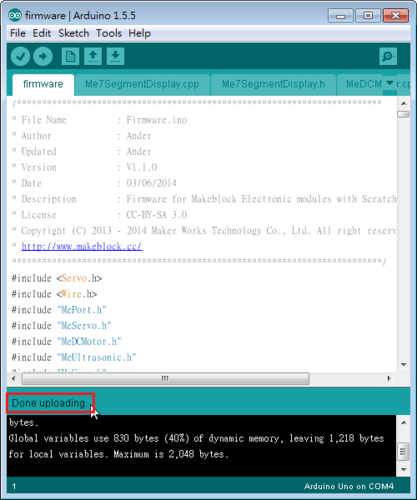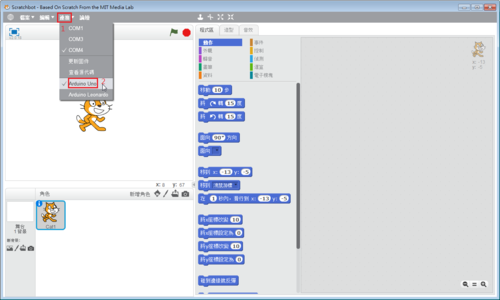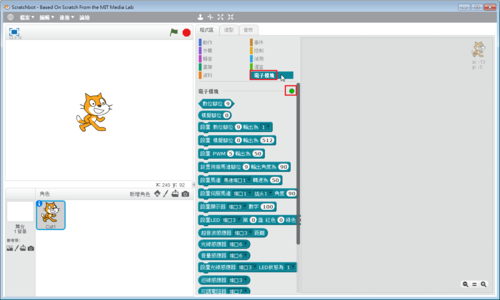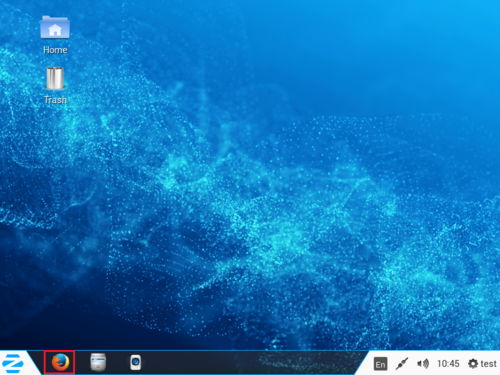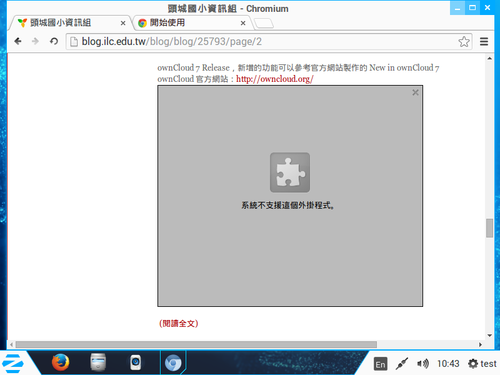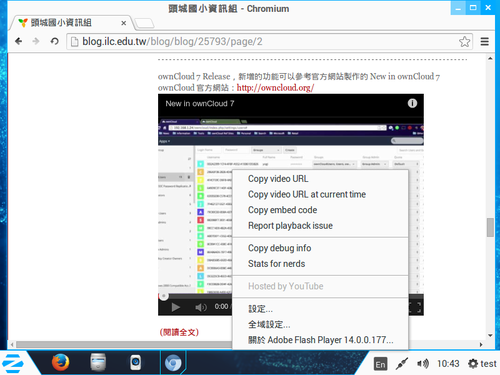距離上一次使用 openSUSE 已經有一段時間了,指令也大概都忘光了,所以都是使用圖形介面來操作,有些辛苦。
OpenSuse Image 下載:http://www.lemaker.org/resources/9-101/opensuse_for_bananapi.html
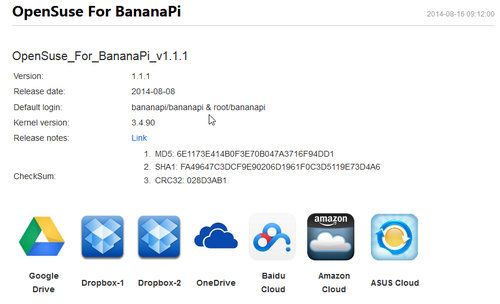
登入的帳號及密碼:bananapi/bananapi & root/bananapi[@more@]開機之後直接登入到桌面環境,預設是採用 XFCE 為桌面環境 
YaST 的管理介面,openSUSE 的特色,選擇下方的 Languages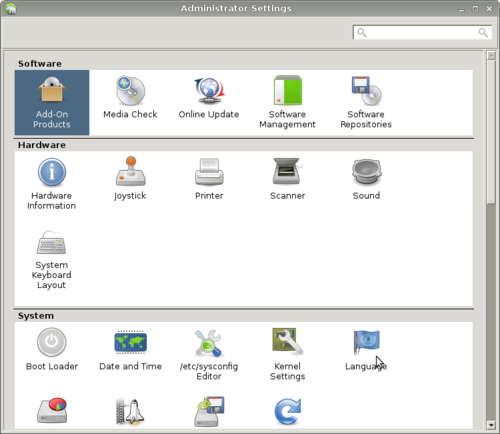
因為中文輸入法的部分,系統是安裝 ibus,而個人習慣使用 gcin,所以把 ibus 移除,並安裝 gcin
按一下滑鼠左鍵 Software Management 套件管理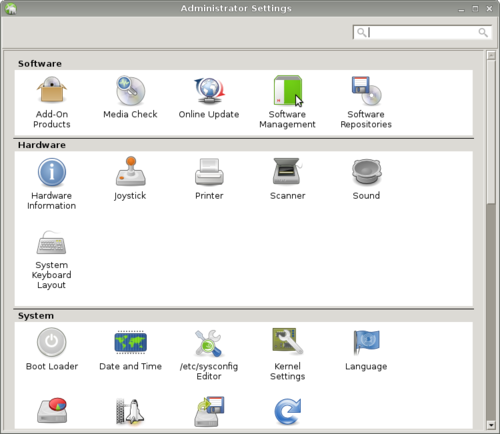
勾選第一個 gcin,系統會自動偵測相依性,而自動勾選其它相關套件
最後按 Apply,讓設定生效